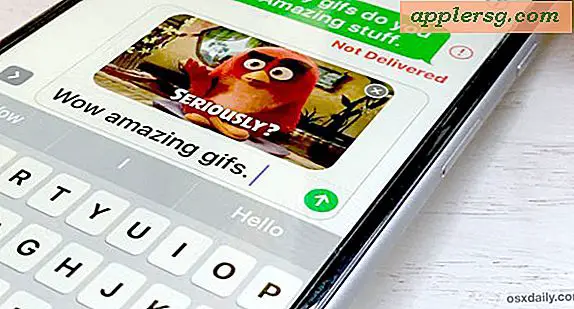डेल डॉकिंग स्टेशन का समस्या निवारण कैसे करें
डॉकिंग स्टेशन एक लैपटॉप कंप्यूटर के लिए पोर्ट का विस्तार या जोड़ है। एक बार पोर्टेबल कंप्यूटर के डॉक हो जाने के बाद, आप अपने कंप्यूटर के माध्यम से डॉकिंग स्टेशन के पोर्ट, जैसे PS/2 या USB 2.0 पोर्ट तक पहुंच सकते हैं। कुछ डॉकिंग स्टेशनों में मॉनीटर होते हैं जिनसे आप अपने वीडियो को बाहरी स्क्रीन पर रखकर अपने कंप्यूटर को कनेक्ट कर सकते हैं ताकि आप अपने कंप्यूटर के मॉनिटर को बंद कर सकें और अपने कंप्यूटर की कुछ ऊर्जा को बचा सकें। सभी डेल डॉकिंग स्टेशनों में समान सामान्य समस्या निवारण चरण होंगे।
अपने लैपटॉप के पावर एडॉप्टर को डॉकिंग स्टेशन में प्लग करें और अपने लैपटॉप को डॉकिंग स्टेशन पर/में डॉक करें। यदि डॉकिंग स्टेशन से आपके लैपटॉप में कोई शक्ति नहीं जा रही है, लेकिन यह तब काम करता है जब पावर एडॉप्टर को दीवार में प्लग किया जाता है, डॉकिंग स्टेशन खराब है और इसे बदलने की आवश्यकता है।
अपने पावर एडॉप्टर को डॉकिंग स्टेशन में प्लग करें और अपने लैपटॉप को डॉकिंग स्टेशन पर/में डॉक करें। अगर बिजली चालू रहती है लेकिन आपका कंप्यूटर डॉकिंग स्टेशन में प्लग किए गए यूएसबी माउस जैसे सहायक उपकरण को नहीं पहचानता है, तो स्टेशन पर एक अलग पोर्ट का प्रयास करें। यदि यह किसी भिन्न पोर्ट में कार्य करता है, तो पिछला USB पोर्ट जल जाता है।
अपने पावर एडॉप्टर को डॉकिंग स्टेशन में प्लग करें और अपने लैपटॉप को डॉकिंग स्टेशन पर/में डॉक करें। यदि बिजली डॉकिंग स्टेशन से गुजर रही है लेकिन कोई सहायक उपकरण नहीं पहचाना जा रहा है, तो आपके पास एक दूषित डॉकिंग प्रोफ़ाइल हो सकती है। कंप्यूटर को अनडॉक करें और डॉकिंग प्रोफ़ाइल को रीसेट करने के लिए पूरी तरह से शुरू होने के बाद इसे फिर से डॉक करें।
अपने पावर एडॉप्टर को डॉकिंग स्टेशन में प्लग करें और अपने लैपटॉप को डॉकिंग स्टेशन पर/में डॉक करें। यदि आपके पास एक बाहरी मॉनिटर है और यह काम नहीं कर रहा है, तो लैपटॉप के ढक्कन को पूरी तरह से बंद कर दें ताकि छवि बाहरी मॉनिटर पर चली जाए।
अपने पावर एडॉप्टर को डॉकिंग स्टेशन में प्लग करें और अपने लैपटॉप को डॉकिंग स्टेशन पर/में डॉक करें। यदि डॉकिंग स्टेशन से बिजली जा रही है, लेकिन कोई सहायक उपकरण नहीं पहचाना जा रहा है और डॉकिंग प्रोफ़ाइल को रीसेट करना विफल हो जाता है, तो सभी ड्राइवरों को डेल की सहायता वेबसाइट के माध्यम से अपडेट करें और फिर कंप्यूटर को फिर से डॉक करें। हो सकता है कि हार्डवेयर चलाने वाले कुछ सॉफ़्टवेयर दूषित हो गए हों।
टिप्स
अपने सभी ड्राइवरों को अपडेट रखें क्योंकि जब डॉकिंग प्रोफाइल बनाई जाती है, तो कुछ डॉकिंग स्टेशन बारीक होते हैं और इसकी आवश्यकता होती है। विंडोज विस्टा का उपयोग करते समय, वायर्ड इंटरनेट द्वारा वायरलेस इंटरनेट कनेक्शन को ओवरराइड कर दिया जाएगा क्योंकि वायर्ड इंटरनेट तेज है। उदाहरण के लिए, डॉकिंग स्टेशन को जोड़ने वाला केबल/डीएसएल इंटरनेट आपके लैपटॉप के वायरलेस कनेक्शन को तब तक ओवरराइड करेगा जब तक कि आप अनडॉक नहीं करते। डॉकिंग प्रोफाइल भ्रष्ट हो सकते हैं और साफ नहीं हो सकते। अपने कंप्यूटर को शुरू करना और फिर डॉकिंग स्टेशन के बाहर इसे ठीक से बंद करना इसे रीसेट कर सकता है।
चेतावनी
सभी डॉकिंग स्टेशन समान नहीं हैं। कुछ में दूसरों की तुलना में अधिक USB पोर्ट होते हैं, और कुछ में पुराने PS/2 (राउंड कनेक्टर) या सीरियल (9-पिन कनेक्शन) पोर्ट जैसे पुराने पोर्ट हो सकते हैं। सुनिश्चित करें कि आपको एक डॉकिंग स्टेशन मिले जो आपके एक्सेसरीज के अनुकूल हो। सुनिश्चित करें कि कंप्यूटर पूरी तरह से डॉकिंग स्टेशन कनेक्टर से जुड़ा हुआ है। यदि यह चुपके से जुड़ा नहीं है, तो यह ठीक से काम नहीं कर सकता है।

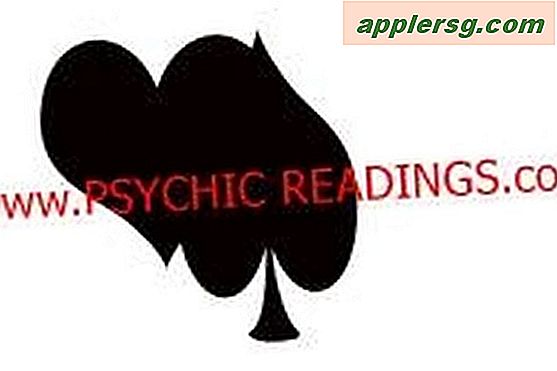


![1 9 83 से एंडी हर्टज़फेल्ड की एक और अनियमित मैकिंतोश कमर्शियल [वीडियो]](http://applersg.com/img/fun/401/another-unaired-macintosh-commercial-from-1983-featuring-andy-hertzfeld.jpg)